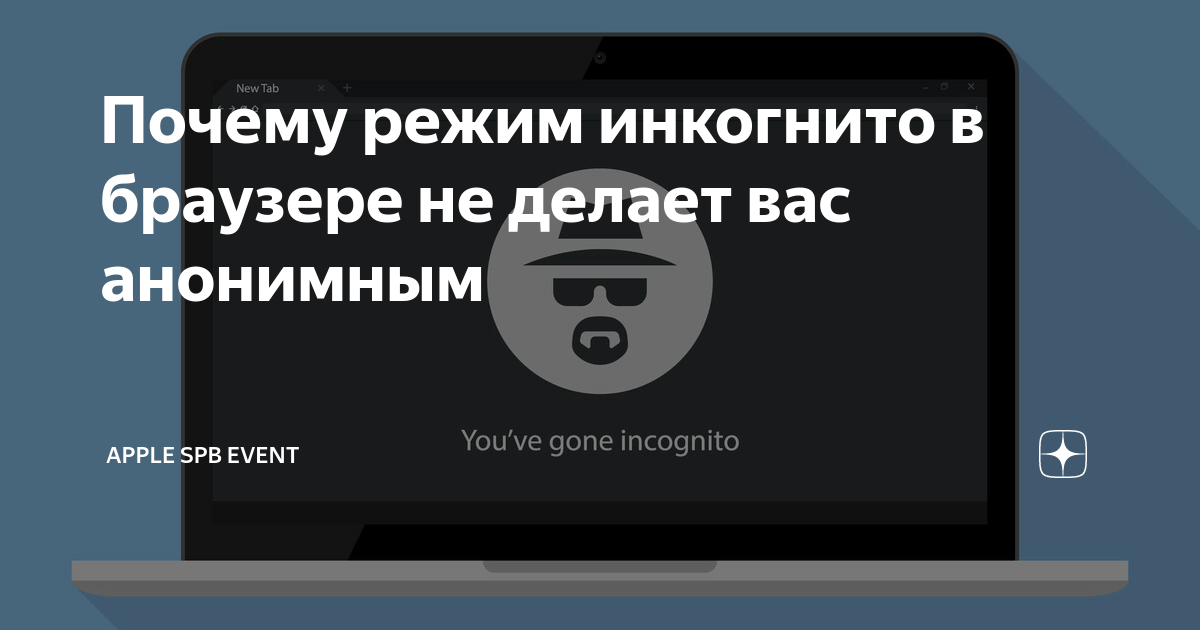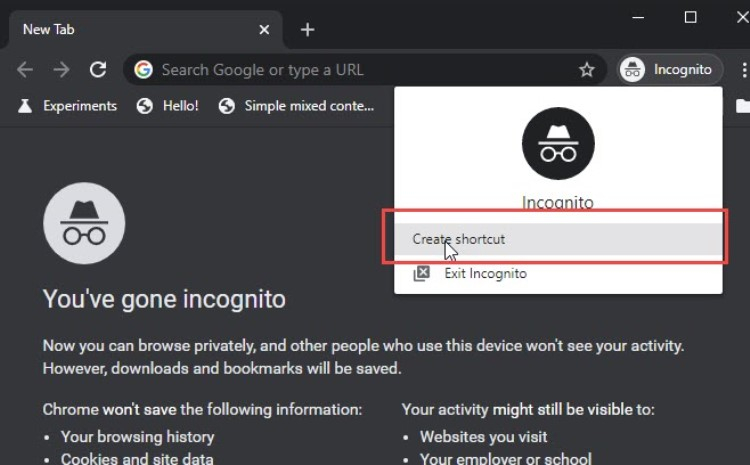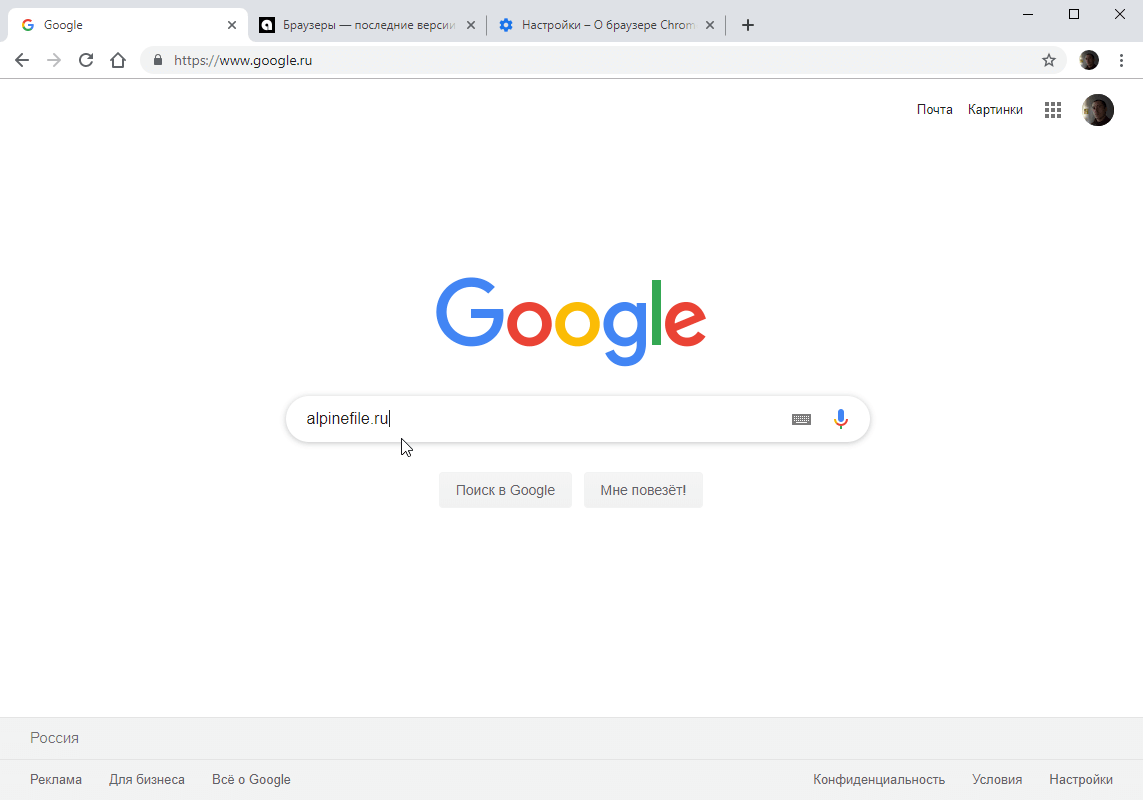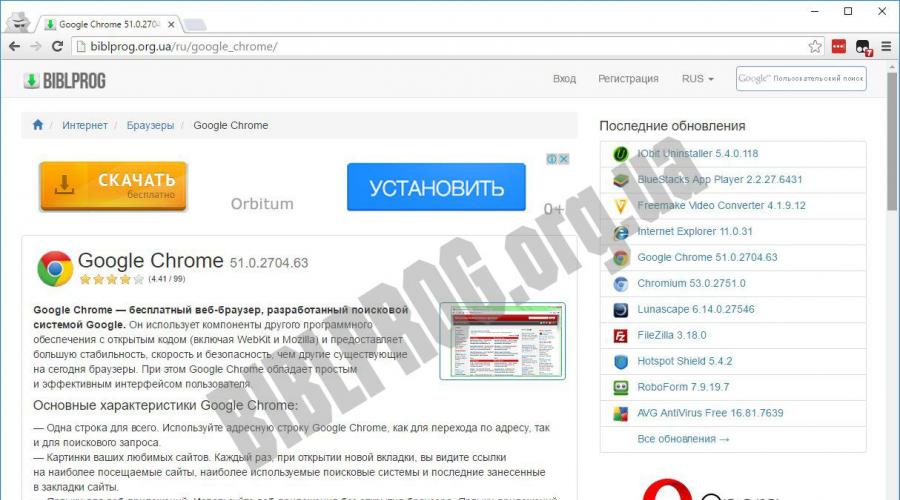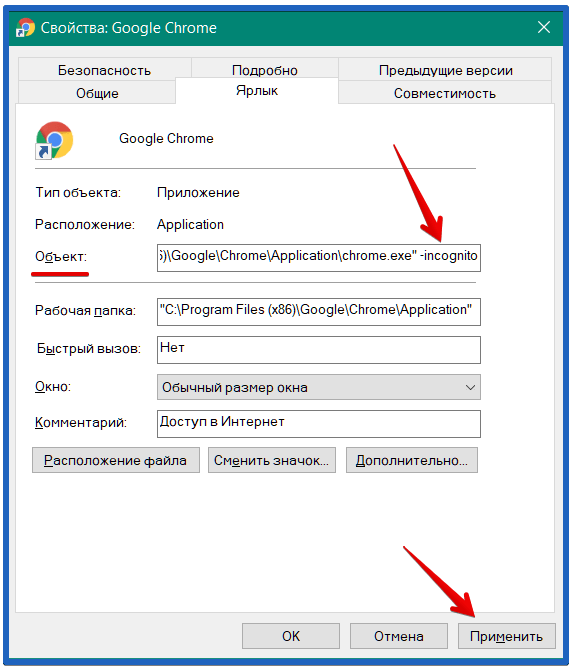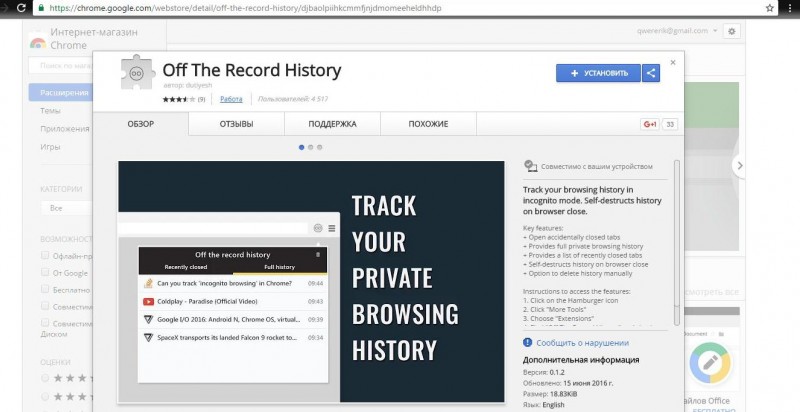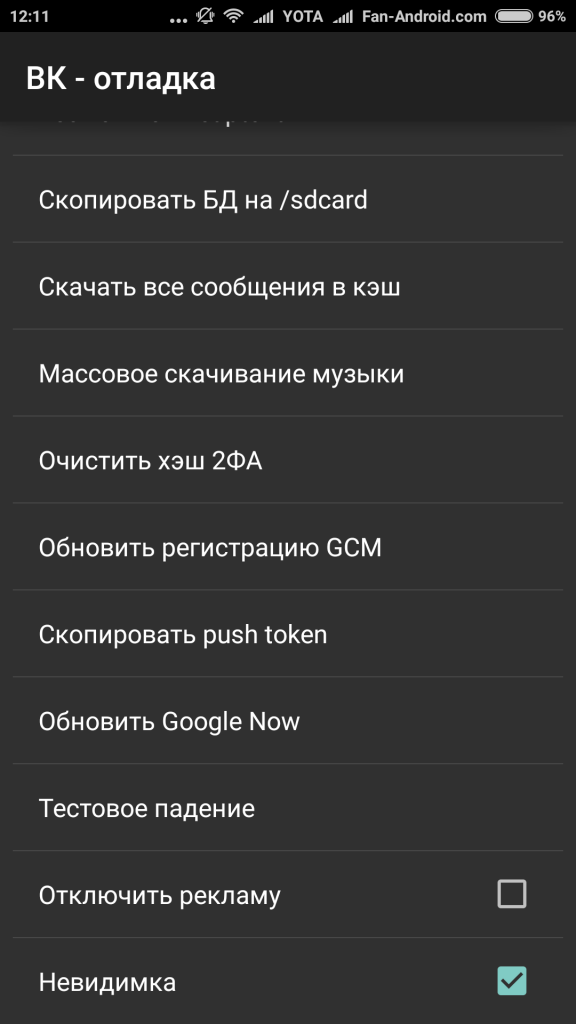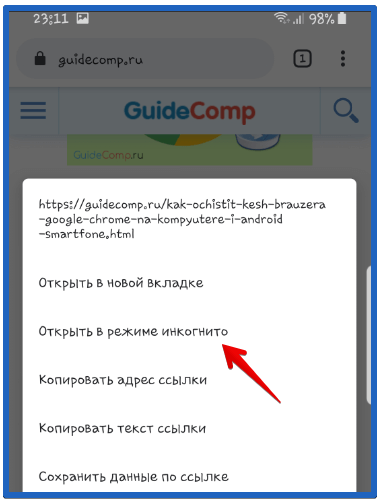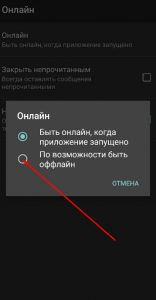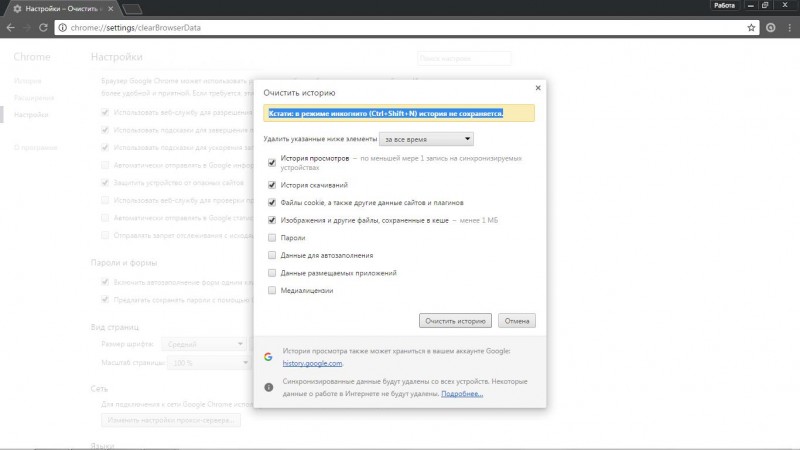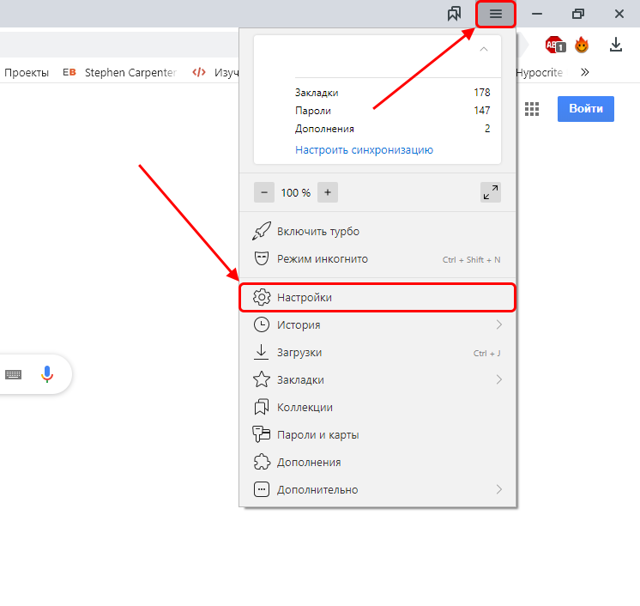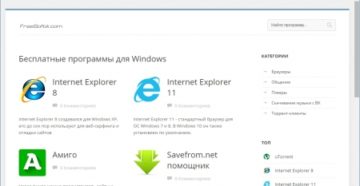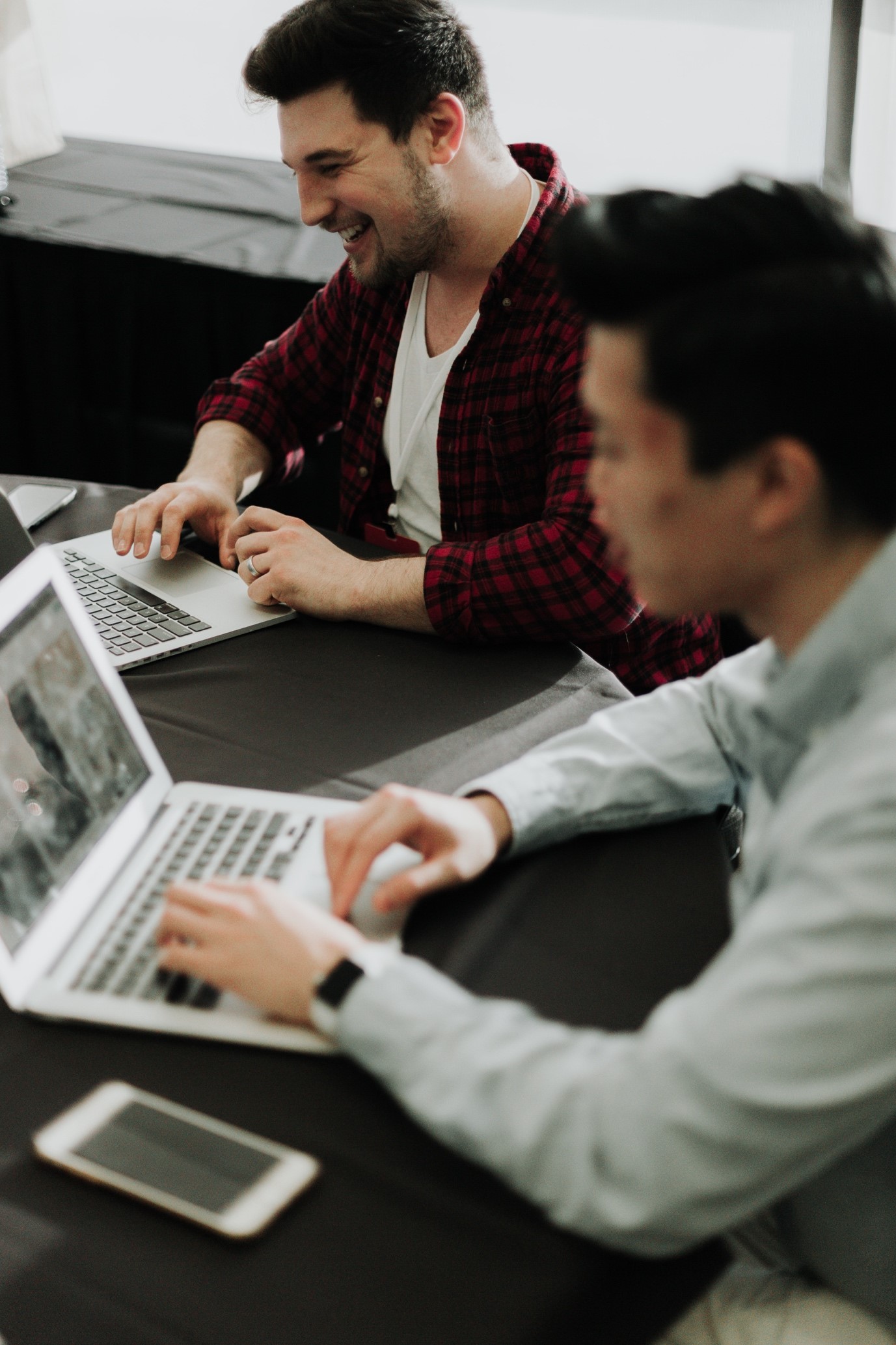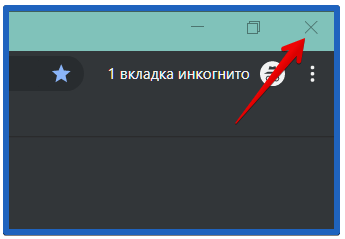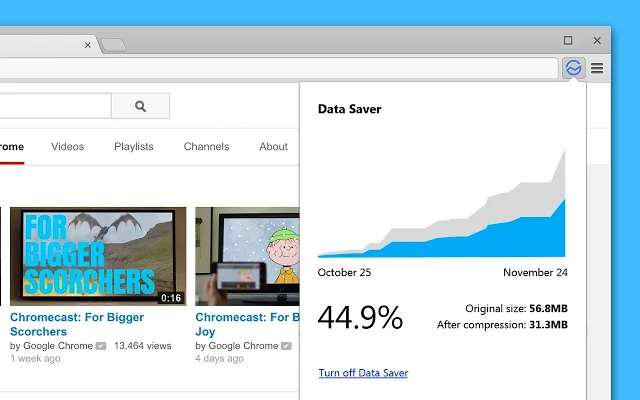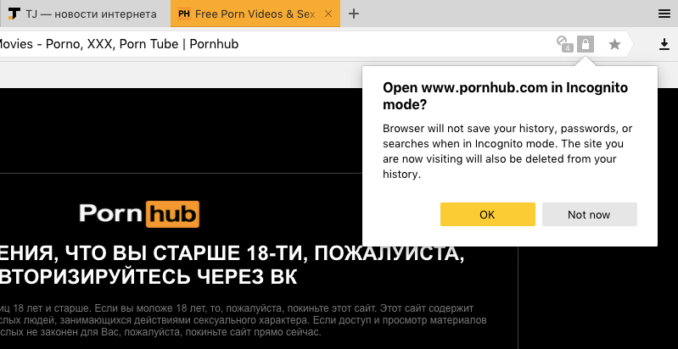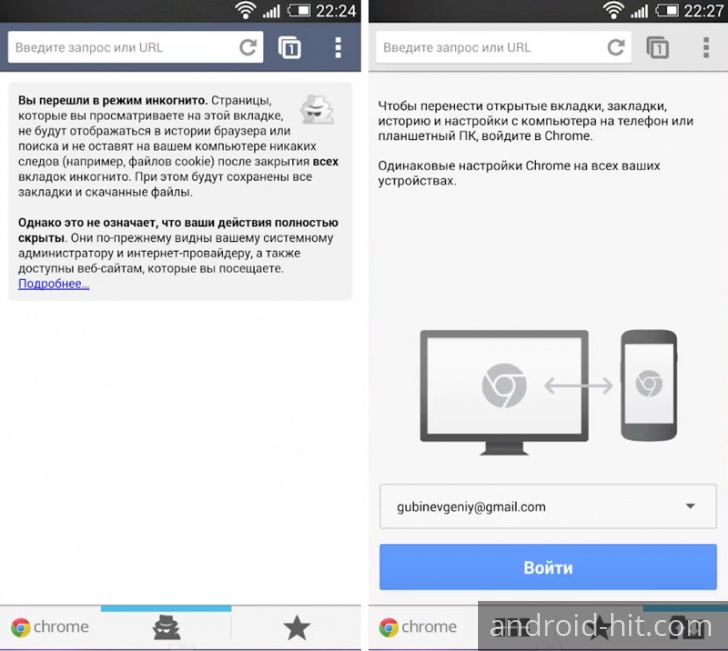Зачем нужен режим инкогнито в браузере

Также пользователь может использовать такой режим с целью:
- Отстранения от тематической рекламы. Это означает то, что при включении режима тематическая реклама не будет транслироваться на посещаемые сайты. Алгоритм показываемой рекламы базируется на предпочтениях пользователя, которые формируются из запросов, которые он оставляет, посещая сайты и многое другое. Когда данные не собираются, не из чего конвертировать и формировать рекламу. Из-за этого пользователь освобождается от ненужного для него контента;
- Безопасного входа с другого устройства. Когда человеку нужно выполнить вход в одну из своих учетных записей, но в наличие имеется только чужой телефон, то он может войти в режим инкогнито в используемом браузере. Это означает, что даже при входе все данные не будут сохранены. В дальнейшем обладатель чужого телефона не сможет выполнить вход в учетную запись пользователя, не сможет собрать информацию;
- Покупки товаров. Когда пользователь не хочет, чтобы информация о покупке того или иного девайса сохранилась, то он воспользуется режимом инкогнито. Особенно это актуально, когда девайс нужно купить скрытно, например, для другого человека;
- Защиты персональных данных. Когда пользователь не хочет, чтобы информацию о нем использовал браузер, то режим инкогнито приходит на помощь. Злоумышленники и кибермошенники также не смогут взять информацию с телефона или с того сайта, на котором сидит пользователь.
Таким образом режим инкогнито помогает пользователям почувствовать безопасность, уверенность в том, что браузер не использует информацию о человеке, а также не будет применять её в своих целях.
Как включить режим инкогнито в Яндекс браузере, Гугл Хроме, Опере, Фаерфоксе, Интернет Экслорере, Эйдже
Для перехода в режим «невидимки» при работе на ПК или ноутбуке необходимо проделать следующие телодвижения в зависимости от браузера, которым вы пользуетесь:
1. Google Chrome — в открытом окне этого веб-обозревателя следует кликнуть по пиктограмме с тремя точками, расположенными вертикально, после чего нажать в выпадающем меню на «Новое окно в режиме инкогнито» (также можно воспользоваться горячими клавишами Ctrl + Shift + N):
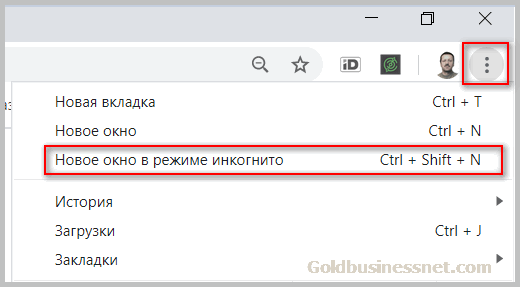
Ежели в какой-то конкретный момент вы используете гугловский веб-браузер в обычном режиме, знакомясь с содержанием определенной странички того или иного веб-ресурса, то при переходе по любой находящейся там гиперссылке существует возможность открыть целевую веб-страницу, на которую она ведет, сразу же в приватном окне. Весьма и весьма удобно.
С этой целью достаточно подвести курсор к ссылке, кликнуть по ней правой кнопкой мышки и выбрать «Открыть ссылку в окне в режиме инкогнито»:
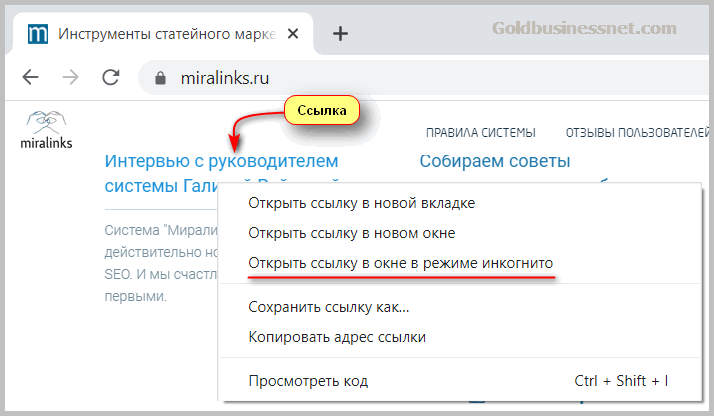
Если же Гугл Хром у вас не открыт, то есть возможность сразу перейти на приватную вкладку. Но для этого ярлык для запуска браузера должен быть закреплен на панели задач, которая в случае операционной системы Windows располагается внизу окна монитора компьютера.
Ежели это так, то при необходимости незамедлительно оказаться в приватном режиме подводите курсор к ярлыку, жмете на правую кнопку мышки (в результате чего вылезет контекстное меню) и далее выбираете оттуда знакомую уже опцию:

2. Yandex browser — щелкаете по элементу с тремя горизонтальными полосками в верхнем правом углу открытого окна обозревателя и из появившегося меню выбираете пункт «Режим инкогнито» (альтернативный вариант — то же сочетание клавиш Ctrl + Shift + N):
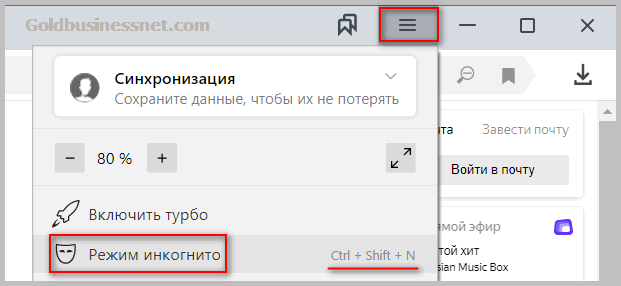
Для Яндекс браузера оба остальных варианта открытия приватного окна, подходящие для Хрома (при переходе по гиперссылке и из панели задач), также являются действенными, и производятся полностью аналогичным образом.
3. Opera — после открытия стандартного окна этого браузера кликаете по его логотипу, который находится в левом верхнем углу, а уже затем в меню жмете на «Создать приватное окно» (и в этом случае в качестве альтернативы снова доступно сочетание клавиш Ctrl + Shift + N):

4. Mozilla Firefox — в открытом окне данного веб-обозревателя нужно воспользоваться кнопкой с тремя полосками (похожей на ту, что присутствует в Яндекс браузере), находящейся опять же справа вверху, и далее из меню выбрать пункт «Новое приватное окно» (правда, состав горячих клавиш здесь уже будет немного другой, а именно, Ctrl + Shift + P):

5. Internet Explorer — для этого старейшего веб-браузера от компании Майкрософт действия отличаются тем, что необходимо сделать двойной переход из одного меню в другое. Для начала нажимаете на значок с шестеренкой, а затем выбираете «Безопасность» — «Просмотр InPrivate» (сочетание клавиш — Ctrl + Shift + P, то есть, оно то же самое, что и в Фаерфоксе):

6. Microsoft Edge — в этом новом детище известной корпорации путь для открытия приватного окна так же короток, как и в других популярных браузерах. Щелкаете по пиктограмме с тремя горизонтальными точками и из меню выбираете «Новое окно InPrivate» (горячие клавиши аналогичны тем, что работают в Эксплорере и Мазиле, а именно, Ctrl + Shift + P).

Во всех перечисленных выше браузерах работают дополнительные варианты в виде перехода непосредственно к приватному просмотру по ссылкам и из панели задач, как это было описано для Гугл Хрома, так что в этом отношении их функционал одинаков.
Как можно позаботится о своей приватности и анонимности в браузере Opera
У веб-обозревателей Internet Explorer, Firefox и Safari есть функция «Do not track», которая уведомляет сайты о том, что пользователь не хочет, чтобы за ним следили. Разработчики Chrome также планируют ввести подобную функцию. Мы предлагаем вам узнать, что могут сделать пользователи браузера Opera, чтобы обеспечить свою анонимность в сети.
Приватные вкладки
Приватные вкладки позволяют не беспокоиться о том, что после своей работы в сети вы оставите следы. После закрытия такой вкладки браузер удаляет историю посещения страницы, cookie-файлы, чистит кэш.
Чтобы открыть приватную вкладку, нужно нажать правую кнопку мыши на панели навигации или плюсике, которым открываются новые вкладки, и выбрать пункт «Новая приватная вкладка»:
CookiesС помощью cookie-файлов сайты могут упрощать задачу пользователю, запоминая настройки для ресурса и логины, например. В то же время, эти же файлы могут использоваться рекламодателями для того, чтобы следить за пользователем. Настройки Opera позволяют не давать сторонним ресурсам следить за вами.Для этого нужно зайти в настройки, выбрать вкладку «Дополнительные», а в ней на боковой панели – cookies.
Здесь можно позволить всем сайтам размещать cookies, только сайтам, которые вы посещаете, или вообще не принимать эти файлы.
Обычно веб-ресурсы хорошо работают, если выбран второй пункт, при этом вы не даете возможность рекламодателям отсылать их cookies.
Там же можно включить настройку «удалять новые cookies при выходе из Opera», в таком случае за вами будет сложно следить, потому что браузер будет удалять все cookies:
Правда, в таком случае может возникнуть другая проблема: вам придется постоянно вводить логин и пароль сайтов заново. Этого можно избежать, установив индивидуальные настройки cookies для каждого сайта через функцию «Управление cookies» на той же странице. В ней можно удалить cookies ресурсов, которые уже не нужны и оставить те, которые понадобятся в будущем.
Запрещаем рефералыЧтобы запретить сайтам видеть, что за страницу вы посещали перед ними (она еще называется реферал) нужно отключить рефералы через настройки. Эту функцию можно отключить через быстрые настройки, либо зайти в полные настройки, на вкладку «Дополнительные». На боковой панели нужно найти пункт «Сеть» и снять галочку напротив пункта «Отправлять информацию о рефералах:
Приватность или безопасность?На самом деле, сам браузер тоже следит за тем, что за сайты вы посещаете – но только для того, чтобы защитить вас от возможных вирусных и других сетевых угроз. Веб-обозреватель автоматически отсылает имя домена на свои сервера, чтобы проверить, не опасен ли ресурс, на который вы собираетесь зайти. Если он опасен, Opera вас уведомит об этом.
Эта функция работает по умолчанию, и если вы считаете, что не нуждаетесь в ней и не хотите, чтобы сайты, которые вы посещаете, куда-то пересылались, ее можно отключить. Для этого нужно зайти в настройки на вкладку «Дополнительные», в левой боковой панели выбрать пункт «Безопасность» и снять галочку напротив пункта «Включить защиту от мошенничества и вредоносных программ»:
Поисковая системаКогда вы вводите слово в окно поисковой системы, браузер автоматически отправляет каждую букву поисковику по умолчанию, чтобы тот предложил возможные ключевые слова. Если вам это не по нраву, такую функцию можно тоже отключить. Хотя, если вы желаете что-то найти, само поисковое слово все равно будет отправлено поисковой системе, которая установлена по умолчанию.
Для этого нужно зайти в настройки на вкладку поиска и снять галочку напротив пункта «Активировать поисковые подсказки».
+16
Комментариев (0)Просмотров: 13 033
Ключевые теги: privacy, приватность, Опера, Opera, анонимность
Что такое режим инкогнито в Яндекс.Браузере
Когда вы переходите в режим инкогнито, то это выглядит, будто на все сайты вы заходите впервые. Какие особенности дает приватное окно в Яндекс.Браузере в сравнении с обычным?
- Вы не авторизованы на сайте, даже если в обычном режиме залогинены и браузер хранит ваши данные для входа;
- Никакие из включенных расширений не работают (при условии, если вы их сами не включали в настройках дополнений);
- Сохранение истории браузера приостанавливается и адреса посещенных сайтов не записываются;
- Все поисковые запросы не сохраняются и не учитываются браузером;
- Файлы cookie будут удалены с окончанием сессии (после закрытия окна с режимом инкогнито);
- Аудио— и видеофайлы не сохраняются в кэше;
- Настройки браузера, произведенные в этом режиме, сохраняются;
- Все закладки, сделанные в приватной сессии, сохраняются, а сделанные ранее доступны для использования;
- Все закачанные файлы на компьютер через инкогнито сохраняются;
- Этот режим не дает статус «невидимки» — при авторизации на сайтах ваше появление будет зафиксировано их внутренней системой и интернет-провайдером.
Эти отличия являются основными, и каждому пользователю необходимо их помнить.
Переход в режим инкогнито
Вопрос как включить режим инкогнито в Яндекс.Браузере имеет максимально простой ответ. Просто нажмите на кнопку меню и выберите пункт «Режим инкогнито». Вы также можете вызывать новое окно с этим режимом горячими клавишами Ctrl + Shift + N.
Если вы хотите открыть ссылку, найденную на каком-то сайте, в приватном окне, нажмите по ней правой кнопкой мыши и выберите пункт «Открыть ссылку в режиме инкогнито».
Использование расширений в режиме инкогнито
Изначально в приватном окне не работают никакие установленные расширения. Если некоторые из них, например, блокировщик рекламы, вам необходимы, включите их функционирование через настройки.
Отключение режима инкогнито
Точно так же, отключить режим инкогнито в Яндекс.Браузере очень просто. Поскольку это не функция, которую можно активировать, а просто отдельный режим для окна (не вкладки) браузера, просто закройте его и можете снова продолжать использование веб-обозревателя в привычном виде, либо заново запустите браузер, если ранее окно с обычным режимом было закрыто. После того как вы вышли из инкогнито, все временные файлы (пароли, куки и др.) будут удалены.
Опишите, что у вас не получилось.
Наши специалисты постараются ответить максимально быстро.
Видеоинструкция как войти в Incognito
Чтобы вам было проще понять, как открыть приватный просмотр страниц в любом браузере, мы подобрали видеоинструкцию, в которой наглядно показаны несколько способов перехода в приватный режим.
Если в гостях вам понадобился компьютер, то оптимальным способом не оставить следов или паролей от своих аккаунтов будет просмотр в приватном режиме, ведь такая возможность реализована в каждом браузере. При использовании вкладок или окон в приватном режиме данные (например, журнал, временные интернет-файлы и файлы cookie) удаляются с компьютера сразу после завершения просмотра.
Что такое приватный режим в браузере?
Это такой режим просмотра веб-страниц, при котором в браузере не остаётся никаких следов прибывания как для самих страниц, так и для других пользователей. Его ещё называют режим инкогнито.
В результате такого просмотра, следующая информация не будет сохранена:- заполняемые Вами данные веб-форм и поиска;- введенные пароли;- все посещенные веб-страницы;- кукисы посещенных сайтов;- список загрузки в Окне загрузок;- кешированное и автономное содержимое;- данные пользователей.
Кстати, можно в этом режиме создавать закладки и они будут отображаться в обычном режиме. Это удобно, когда Вы «побродили» по интернету, нашли интересный сайт и решили его сохранить, чтобы потом посмотреть.
Ещё хотелось бы заметить, что при включении этого режима, открывается новое окно (не вкладка) в котором Вы можете посещать страницы, а так же будет открыта недавняя страница. Т.е. в итоге получается что Вы одновременно можете сидеть и в обычном режиме и в приватном, что позволяет в одном окне сидеть в например, в другом бороздить просторы Интернета не боясь что Ваши данные и информацию могут узнать.
Приватный просмотр в Internet Explorer
1 способ
: сочетание клавиш Ctrl+Shift+P.
2 способ
: меню Сервис
— Просмотр InPrivate
В обоих способах откроется новое окно приватного режима:
Приватный просмотр в Firefox
1 способ
: сочетание клавиш Ctrl+Shift+P .
2 способ
: меню Файл
— Новое приватное окно
Открыть ссылку в новом приватно окне
Инструменты
Настройки
Безопасность
Приватный просмотр в Opera
1 способ
: сочетание клавиш Ctrl+Shift+N
2 способ
: верхнее меню Оперы — Вкладки и окна
— Создать приватную вкладку
или Создать приватное окно
:
Кстати, в Опере тоже есть настройки
Окно приватного режима в Опере представляет собой следующий вид.
Приветствую!
Практически все современные браузеры имеют в своём составе возможность открытия вкладки\окна браузера в режиме инкогнито. В данном режиме не сохраняется история, временные файлы посещённых сайтов и т.д.. Т.е. говоря простым языком, это как если бы вы установили какой-либо браузер, зашли через него на интересующие вас сайты, а после удалили – вот и тут такой принцип. Только для этого не стоит устанавливать ничего, а просто необходимо открыть окно или вкладку в соответствующем режиме у имеющегося в вашем распоряжении браузера. После закрытия вкладки\окна инкогнито вся информация о сессии удаляется, как если бы её и не было вовсе.
Обзор был бы не полным, если бы я не упомянул о VPN сервисе (), который также присутствует в браузере Opera и позволяет дополнительно усилить уровень вашей конфиденциальности.
Что такое режим инкогнито?
«…чего улыбаешься?
— да ерунда, историю одну вспомнил.
— какую?
— твоего браузера…»
Режим инкогнито, он же приватный просмотр – режим работы браузера, во время которого компьютер не сохраняет историю посещенных сайтов в интернете, поисковых запросов, а также не запоминает пароли, cookie файлы, загруженные файлы.
После выхода из режима автоматически очищается кэш, при этом загруженные файлы остаются на жестком диске, а сделанные закладки сохраняются в основном профиле. Приватный браузер открывается в отдельном окне, тем самым можно работать параллельно в двух версиях программы.
Для чего можно использовать инкогнито в браузере яндекс на телефоне

Использование частного режима обычно мотивируется желанием быть анонимным в сети. Здесь возникает вопрос — как мы можем быть уверены, что все следы наших онлайн-посещений не остались навсегда?
К сожалению, мы никогда не можем быть уверены на 100%. Использование инкогнито режима не мешает сохранить историю просмотров в журналах нашего интернет-провайдера или в поисковой системе, которую мы используем.
Если серьезно: приватный просмотр, несмотря на его название, обеспечивает лишь ограниченную конфиденциальность. Да, это работает, но только для людей, которые также используют наш компьютер.
Если вы хотите лучше заботиться о своей конфиденциальности, вы можете использовать соответствующие плагины, такие как Ghostery, Track me not, Better Privacy — они обычно предназначены для предотвращения попадания рекламодателям информации о наших действиях в интернете.
Поисковая система DuckDuckGo, позволяет осуществлять поиск в сети анонимно, не сохраняя информацию о пользователях.
Виртуальная сеть Tor шифрует данные. Этот метод передачи данных защищает от анализа сетевого трафика и обеспечивает практически полную анонимность при использовании сети.
Мы можем использовать инкогнито, например, при входе на общедоступные компьютеры, при поиске какой-либо конфиденциальной информации на личном оборудовании наших друзей или когда мы не хотим, чтобы наш браузер отправлял информацию, например о нашем местонахождении.
Кроме того, стоит использовать инкогнито при входе в конфиденциальные учетные записи с использованием конфиденциальных данных, например банковских счетов в интернете. Успехов.
Встроенная опция
Чат Ютуба на стриме – это идущий в онлайн-режиме диалог, отображаемый справа от видеопроигрывателя на странице просмотра. Это нужная опция – здесь ведется общение зрителей, стример может читать сообщения и отвечать на вопросы, вступать во взаимодействие с подписчиками.
По умолчанию опция активирована всегда, архив диалога сохраняется вместе с записью трансляции после завершения онлайн-стрима.
Кстати, хотели у вас узнать, как думаете, где лучше стримить на Твиче или на Ютьюбе?? Затрудняетесь ответить — тогда вам поможет другая статья на нашем сайте!
Обязательные условия
Напомним, для доступа к онлайн-трансляциям необходимо соответствовать определенным критериям – иначе включить чат на стриме в Ютуб не получится:
- Не менее 1000 подписчиков;
- В течение последних 90 дней на вас не накладывались ограничения;
- Аккаунт пользователя подтвержден.
Инструкция
Теперь вы понимаете, как видеть чат во время стрима YouTube – несмотря на то, что функция уже подключена, стоит найти ее в настройках. Вы сможете отключить и включить ее по мере надобности нужное количество раз.
- Войдите в профиль и кликните по аватару в верхнем правом углу;
- Нажмите на кнопку «Творческая студия»;
- На панели слева ищите раздел «Менеджер видео»;
- Переходите к вкладке «Прямые трансляции»;
Жмите на кнопку «Начать»;
- В меню создания нового стрима ищите вкладку «Расширенные настройки»;
- Вам нужна первая строка – поставьте галочку напротив слова «Включить».
Готово! Вы узнали, как открыть чат в Ютубе на стриме – никаких сложностей. Если вы заранее активируете опцию, он появится справа автоматически. Хотите попробовать стримить в Youtube на телефоне, читайте как это сделать тут!
Как стать еще более анонимным
Существует множество способов для повышения анонимности в сети. Всё зависит от того, какие цели преследует пользователь. С помощью этих средств можно достичь практически полной анонимности, но только при условии, что ваши действия не заинтересуют определенные службы.
Браузер TOR
Программа Tor в отличие от обычных браузеров по умолчанию работает с сетью прокси-серверов. Иными словами, когда вы заходите на сайт с помощью Tor, владелец сайта видит не ваш реальный ip-адрес, а адрес из другой точки земного шара, например, США.

Также интернет-трафик шифруется и передается через систему виртуальных туннелей. Тем не менее данный браузер далеко не панацея и для повышения анонимности рекомендуется комбинировать его с другими способами защиты.
VPN
С английского аббревиатура VPN расшифровывается/переводится как «виртуальная частная сеть». Сегодня под этим понятием понимают комплекс технологий, которые позволяют создать поверх интернет-сети другие логические сети.
Допустим, у вас есть подключение к Интернету, а весь трафик идет через провайдера. Используя VPN, трафик сначала в зашифрованном виде будет идти на сервер VPN, а уже оттуда будет происходить переход на конечный сайт. Провайдер не сможет узнать о том, какие сайты вы посещаете, если не получит шифра.
При выборе VPN стоит обращать внимание на следующие вещи:
- Структуру сети. Бывают сложные многоуровневые сети VPN (трафик идет к одному серверу, затем к другому,… и только потом достигает конечной точки).
- Как оформлена компания. Фирмы, которые предоставляют услуги недобропорядочным личностям, изначально стараются оформляться через множество подставных лиц и компаний. В таком случае судебные разбирательства можно затягивать на годы и десятилетия.
- Есть ли логирование.
Бесплатные VPN. Программа Opera имеет встроенный VPN, а на другие браузеры можно установить дополнительные расширения с подобной функцией. Тогда удастся скрыть информацию от своего провайдера и комбинируя его с режимом инкогнито можно получить весьма неплохой результат.
Прокси-серверы
Прокси-серверы обычно представляют собой взломанные ip. С помощью специального софта или стандартными средствами Windows пользователь прописывает у себя определенные данные и выходит в сеть под другим ip-адресом.
Существуют бесплатные сайты с базами прокси-серверов, но такие ip-адреса, как правило, становятся бесплатными уже после того, как попадают во множество черных списков. По этой причине некоторые сайты могут не доверять вашему компьютеру и просить ввода капчи.
Другие способы
Когда ставится задача не просто не «засветиться» самому, а еще и сымитировать действия другого человека, например, выдать себя за гражданина США и что-нибудь купить, тогда в ход могут идти дорогостоящие программы, взломанные компьютеры и другие нехорошие вещи.
Как вы понимаете, это незаконно. И за это можно получить вполне реальный тюремный срок. Так что – даже не думайте 🙂
Как включить режим
Есть два способа перейти в режим инкогнито в интернет браузере: по средствам горячих клавиш и вручную. Инструкция по включению режима приватности для каждого браузера своя, об этом далее.
Горячие клавиши
В десктопных версиях Chrome, «Яндекс.Браузер», Opera, Safari такой режим включается нажатием следующего сочетания кнопок:
- «Ctrl» + «Shift» + клавиша «N» — на операционных системах Windows, Линукс, Chrome OS;
- «Command» + «Shift» + «N» — на операционной системе macOS.
Для браузеров Firefox, Internet Explorer и MS Edge сочетания кнопок следующие:
- «Ctrl» + «Shift» + «P» — на операционных системах Windows, Linux, Chrome OS;
- «Command» + «Shift» + «P» — на операционной системе macOS.
Google chrome
Десктопная версия подразумевает следующие шаги. Откройте обозреватель. Нажимаем на значок троеточия в правой верхней стороне окна. В появившемся диалоговом окне браузера для включения анонимности выбираем «Новое окно в режиме инкогнито».

О том, как открыть режим инкогнито, когда применяется мобильная версия, поговорим далее. Открываем мобильную версию приложения на смартфоне и нажимаем в правой верхней части экрана на значок вертикальное троеточие. Запустившееся окно предложит выбрать кнопку «Новая вкладка инкогнито» — нажимаем.

Яндекс.Браузер
Чтобы войти в режим инкогнито в Яндекс.Браузере, действовать надо, как в Google Chrome. Отличие только в дизайне страницы.

Чтобы зайти на сайт инкогнито с мобильного приложения Яндекс.Браузера, также открываем вертикальное троеточие, и в меню выбираем «Новая вкладка Инкогнито». На открывшей странице выполняем любые действия, которые останутся секретными.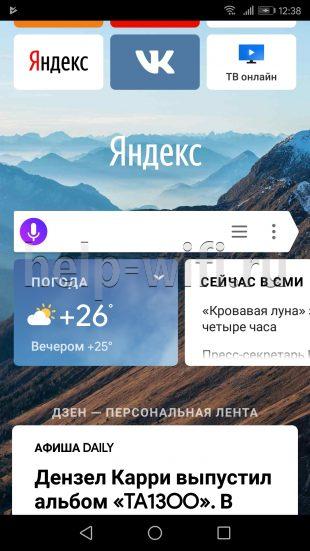
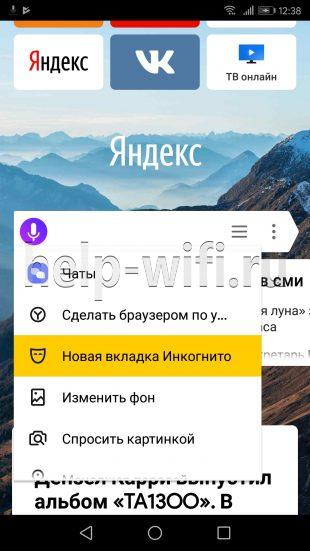
Firefox
В декстопной версии браузера Firefox нажимаем в верхнем правом углу на три горизонтальные полоски и в выпадающем списке выбираем «Новое приватное окно».

В мобильном приложении версии, кликнув по трем вертикальным точкам, выбираем меню «Приватная вкладка».


Opera
В браузере Opera меню настроек расположено иначе – в левом верхнем углу. Открыть иконку обозревателя и выбрать в выпадающем списке «Создать приватное окно».

В мобильном приложении Opera открываем окно с вкладками, прокручиваем экран в левую сторону, чтобы включить режим инкогнито в браузере. Нажимаем на «плюс» внизу страницы.

Safari
Чтобы включить скрытый режим в браузере Safari, на верхней панели открываем вкладку «Файл» и выбираем пункт «Новое частное окно».

В мобильном приложении меню вкладки находится в правом нижнем углу приложения. Нажимаем на меню «Частный доступ», выбираем «плюс» в нижней части экрана – теперь невидимка открыта с телефона.

Microsoft Edge
Переход на анонимный режим выполняется через значок с тремя точками «Дополнительно». В открывшемся меню выбираем строку «Новое окно InPrivate».

В мобильном приложении нажимаем на три точки и выбираем «Настройки» и тапаем «Новая вкладка InPrivate».

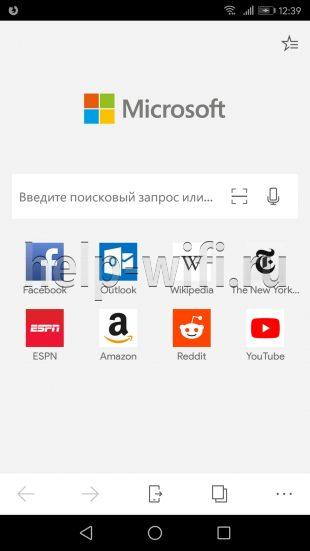
Internet Explorer
Открываем настройки в правом верхнем углу браузера в форме шестеренки. В выпадающем меню открываем «Безопасность», а далее «Просмотр InPrivate».

![Как включить режим инкогнито в браузере — [pc-assistent.ru]](https://rusinfo.info/wp-content/uploads/f/7/e/f7eac234edee2a60650b52dd02dc0d22.png)